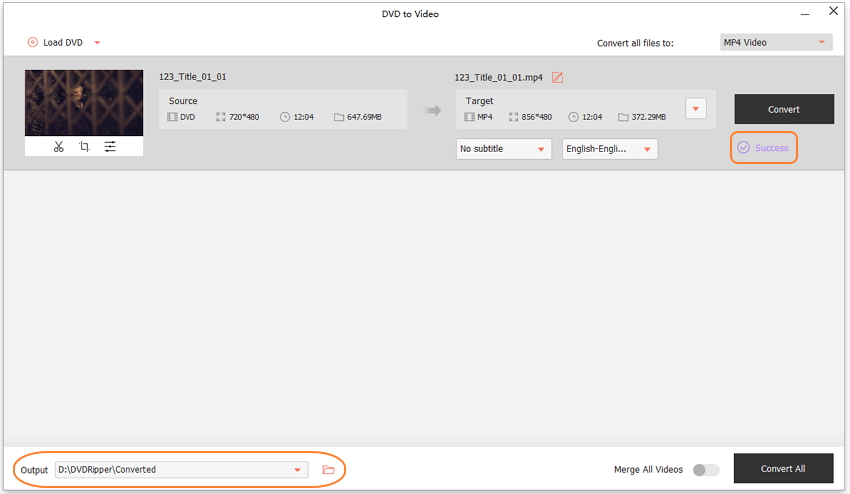Wie Sie eine DVD zu Video konvertieren
DVD zu Video wurde speziell dafür entwickelt, DVDs in MP4, MOV, AVI, MKV, WMV und weitere Videoformate zu konvertieren und so eine problemlose Wiedergabe auf Ihrem Telefon, Tablet oder auf anderen Geräten neben Ihrem DVD-Player zu ermöglichen.
Video Tutorial: Wie man DVD zu Video konvertiert

Schritt 1 Das DVD zu Video-Tool öffnen
Öffnen Sie Wondershare DVD Creator und klicken Sie auf Mehr DVD-Tools >>, um das Toolbox-Fenster zu öffnen.

Klicken Sie auf DVD zu Video, um den Wondershare DVD Ripper zu öffnen
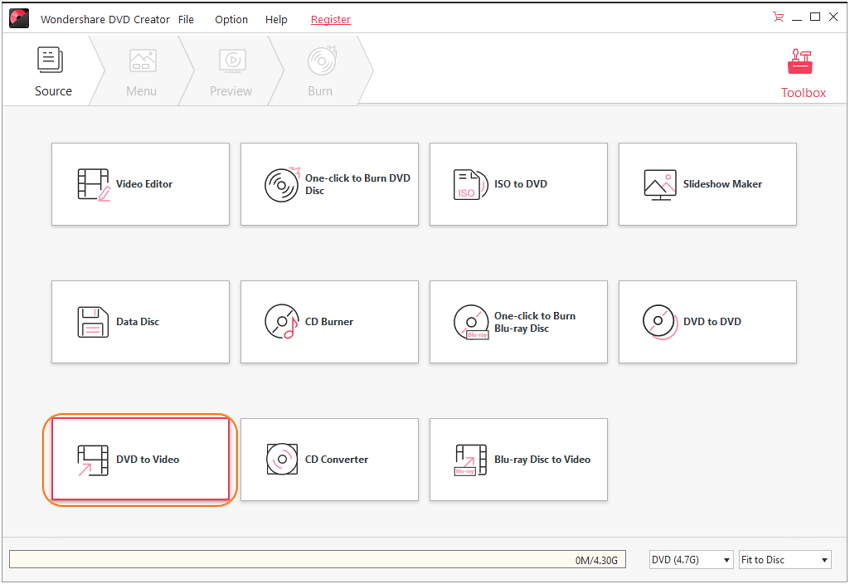
Schritt 2 Die DVD einlegen
Legen Sie Ihre DVD in den Computer ein und klicken Sie auf DVD laden oder ![]() , um einen DVD-Film zu importieren.
, um einen DVD-Film zu importieren.
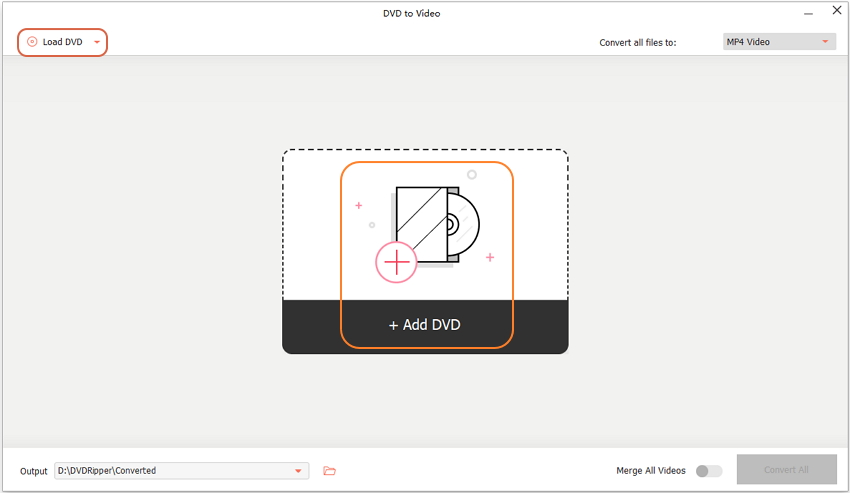

Schritt 3 Die DVD-Filmdatei wählen
Nun stellt das Programm die Dateien der DVD wie folgt dar.
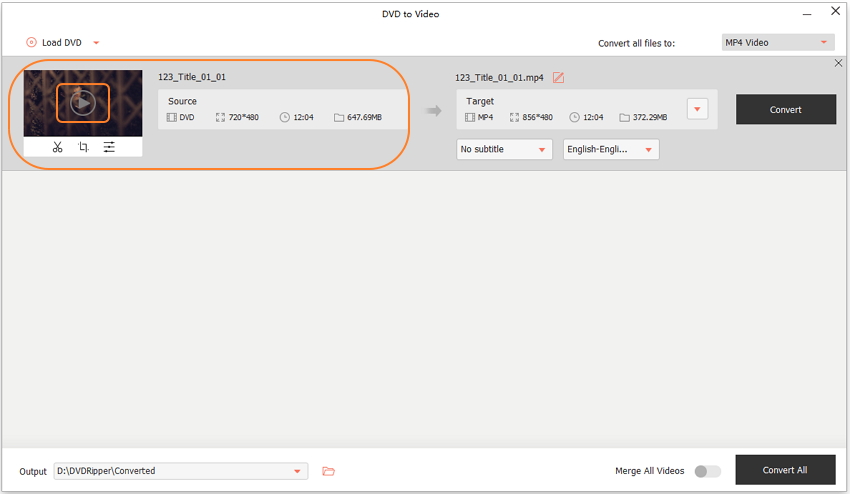
Markieren Sie das Kästchen links vor den DVD-Dateien und klicken Sie auf das Abspielen-Symbol, um eine Vorschau des DVD-Films in Echtzeit zu öffnen.
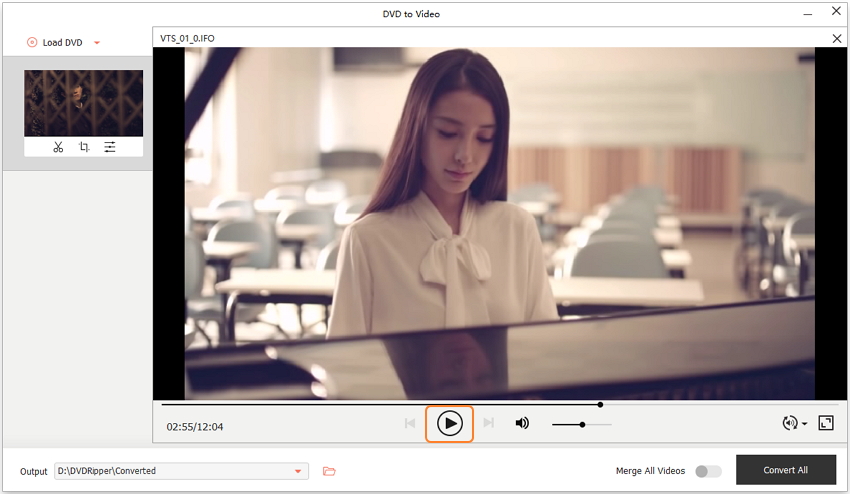
Wählen Sie auf diesem Weg Ihre Lieblings-DVD-Filmdateien.
Schritt 4 DVD zu Video konvertieren
Klicken Sie auf ![]() neben Profil, um das Ausgabevideoformat für die DVD zu wählen. Drücken Sie dann auf Start, um mit dem Rippen des Videos von der DVD zu beginnen.
neben Profil, um das Ausgabevideoformat für die DVD zu wählen. Drücken Sie dann auf Start, um mit dem Rippen des Videos von der DVD zu beginnen.
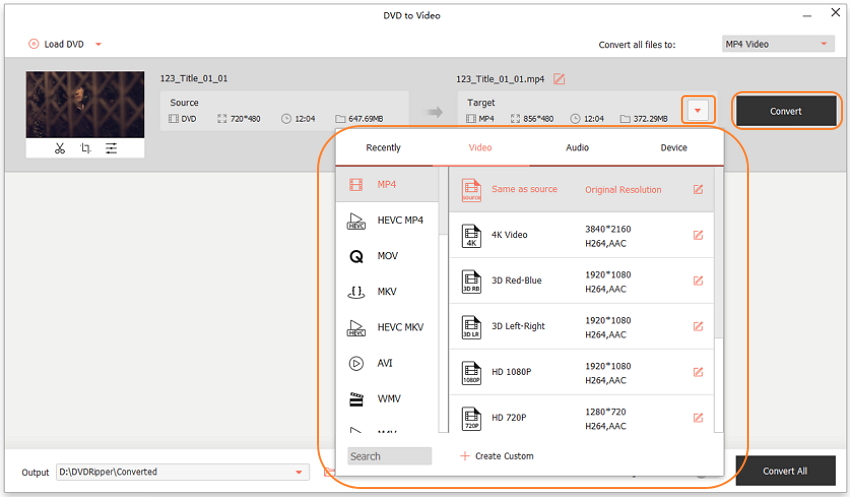
Sobald Sie fertig sind, sehen Sie eine Eingabeaufforderung. Hier wird angezeigt, dass alle Konvertierungsaufgaben abgeschlossen sind. Nun können Sie nach C:\Users\admin\Documents\DVD Ripper\Output (standardmäßig) wechseln, um das von der DVD extrahierte Video abzurufen.